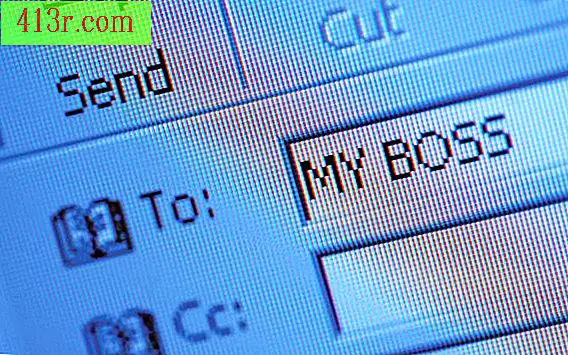Jak wykonać pełne czyszczenie systemu na moim laptopie?

Krok 1
Wykonaj pełną kopię zapasową lub utwórz obraz systemu, aby uniknąć utraty danych podczas procesu czyszczenia.
Krok 2
Kliknij "Start", "Panel sterowania" i "Sieci i Internet". Kliknij "Opcje internetowe". Wybierz "Usuń" w sekcji "Historia przeglądania" na karcie "Ogólne". Zaznacz pola obok "Tymczasowych plików internetowych" obok "Pliki cookie" i inne pożądane elementy. Kliknij "Usuń", aby kontynuować.
Krok 3
Kliknij "Start", a następnie "Komputer". Kliknij prawym przyciskiem główny dysk twardy, zwykle oznaczony jako dysk "C". Wybierz "Właściwości" z menu.
Krok 4
Kliknij przycisk "Wyczyść dysk", który znajduje się poniżej wykresu kołowego w zakładce "Ogólne".
Krok 5
Kliknij puste pola obok listy elementów, które chcesz usunąć. Kliknij "Akceptuj", aby kontynuować. Wybierz "Usuń pliki" w oknie potwierdzenia.
Krok 6
Kliknij "Narzędzia", a następnie "Defragmentuj teraz" w sekcji "Defragmentacja" menu narzędzi.
Krok 7
Kliknij raz na głównym dysku twardym, zwykle na dysk "C". Kliknij "Defragmentuj dysk", aby rozpocząć proces w tym momencie lub "Zaplanuj harmonogram", aby ustalić regularny harmonogram defragmentacji. Zaznacz pole "Uruchom według harmonogramu (zalecane)" i wybierz dzień, częstotliwość, czas i dyski, które będziesz defragmentować. Kliknij "OK", aby kontynuować.